Migrieren Sie Daten von PostgreSQL zu Excel(*.xls; *.xlsx)
Diese Anleitung zeigt Ihnen, wie Sie Daten von PostgreSQL zu MS Excel in wenigen einfachen Schritten mit ESF-Datenbankmigrations-Toolkit migrieren. Vereinfachen Sie komplexe Migrationsaufgaben und sparen Sie wertvolle Zeit mit unserem optimierten Ansatz.Voraussetzungen:
Erforderliche Software:
ESF-Datenbankmigrations-Toolkit »Unterstützte Systeme:
- Windows 7 oder höher.
- PostgreSQL 7.x oder höher.
- MS Excel 97 oder höher.
Schritt-für-Schritt-Assistent:
-
PostgreSQL-Datenquelle konfigurieren
- Im Dialogfeld "Datenquelle auswählen":
- Wählen Sie "PostgreSQL"
- Server-Verbindungsdetails eingeben:
- Servername:
localhost(Standard) - Port:
5432(Standard)
- Servername:
- Authentifizierungsdaten angeben:
- Benutzername:
postgres(Standard) - Zugehöriges Passwort
- Benutzername:
- Datenbankauswahl:
- Klicken Sie auf die Schaltfläche Datenbank aktualisieren
- Wählen Sie die Zieldatenbank aus den verfügbaren Optionen aus
- Schemaauswahl:
- Klicken Sie auf die Schaltfläche Schema aktualisieren
- Wählen Sie das gewünschte Schema aus (
public-Schema ist Standard)
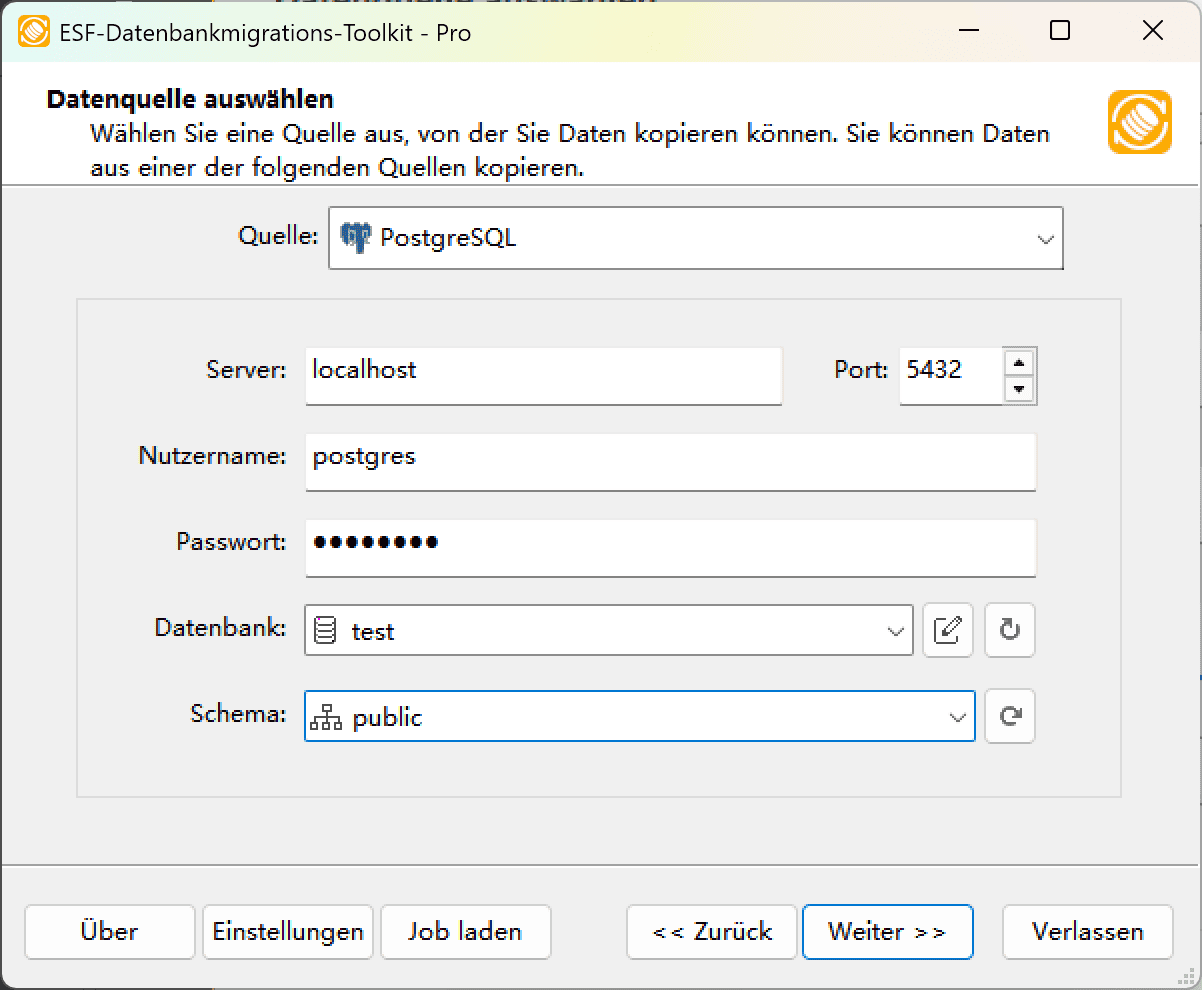
Abb. 1: Konfiguration der PostgreSQL-Datenquelle - Im Dialogfeld "Datenquelle auswählen":
-
Microsoft Excel-Ziel konfigurieren
- Im Dialogfeld "Ziel auswählen":
- Wählen Sie "Microsoft Excel (*.xls;*.xlsx)"
- Dateiauswahl:
- Klicken Sie auf "..." (Durchsuchen)
- Wählen Sie Ihre Excel-Zieldatei (.XLS oder .XLSX Format)
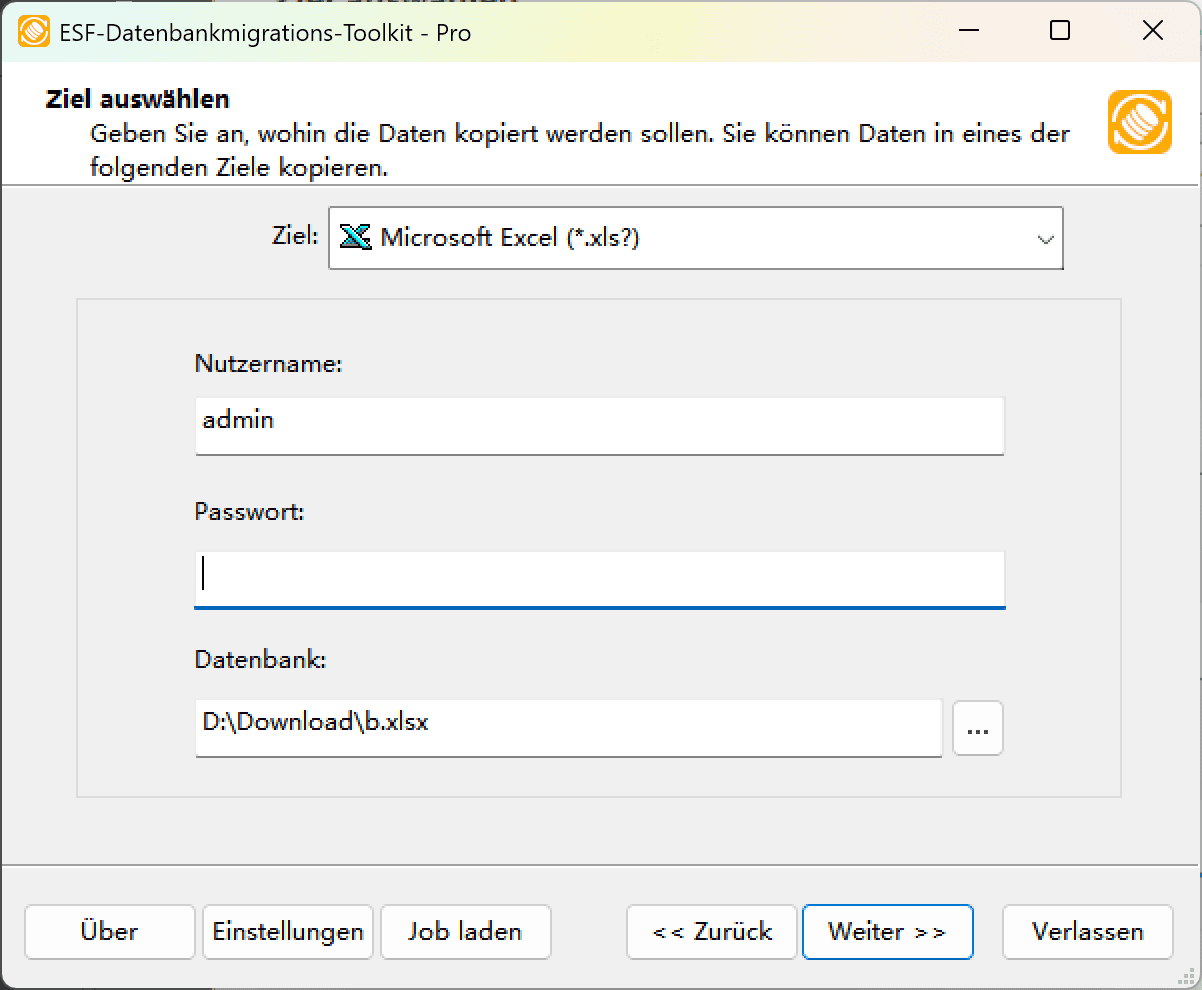
Abb. 2: Microsoft Excel-Zielkonfiguration - Im Dialogfeld "Ziel auswählen":
-
Im Dialog "Quelltabellen und -sichten auswählen"
-
Migrationsobjekte auswählen: Wählen Sie Tabellen oder Sichten für die Migration aus.

Abb. 3: Tabellen und Sichten auswählen -
Tabellenstruktur ändern: Klicken Sie auf die Auslassungspunkte (...), um Tabellenoptionen und Schemaanpassungen aufzurufen.

Abb. 4: Transformation durchführen -
Feldzuordnung konfigurieren: In den Feldzuordnungsoptionen:
- Ziel-Felder anpassen (Name, Datentyp, Standardwert, Kommentare)
- Datenübertragungsmethode auswählen:
- Tabelle überschreiben (vorhandene Daten ersetzen)
- Daten leeren (vor dem Einfügen abschneiden)
- Daten anhängen (zu vorhandenen Daten hinzufügen)
- Tabelle überspringen (vom Transfer ausschließen)
- Datenfilter vor der Übertragung anwenden
-
Migrationsobjekte auswählen: Wählen Sie Tabellen oder Sichten für die Migration aus.
-
Ausführungsdialog
-
Migration starten: Klicken Sie auf "Submit", um den automatisierten Datentransfer von PostgreSQL zu MS Excel zu starten.

Abb. 5: Migration ausführen - Fortschritt überwachen: Klicken Sie auf "Browse Log", um den Migrationsfortschritt in Echtzeit zu verfolgen, einschließlich Details zur Problembehebung.
-
Konfiguration speichern: Klicken Sie auf "Save as job", um die Einstellungen zu speichern für:
- Schnelles erneutes Laden von Migrationsaufträgen
- Befehlszeilenausführung (verwenden Sie:
dmtc.exe --helpfür Parameteroptionen)
-
Migration starten: Klicken Sie auf "Submit", um den automatisierten Datentransfer von PostgreSQL zu MS Excel zu starten.
-
Fertig!
Nach Abschluss der Migration erstellt das Toolkit einen umfassenden Bericht zur Überprüfung der Migrationsgenauigkeit. Sie können den Fortschritt verfolgen, während der automatisierte Prozess effizient abläuft. Bei Fragen oder Feedback kontaktieren Sie uns – unser Team steht bereit, um Ihnen zu helfen.